Wi-Fi virtuaalse ruuteri aktiveerimine

- 3146
- 439
- Noah Pfannerstill
Üsna sageli tekib olukord, kui kasutaja soovib oma mobiilseadme Internetiga ühendada ja Wi-Fi ruuterit pole. Wired ühendusel on oma eelised, kuid selle funktsionaalsus on väga piiratud. Ruuteri ostmiseks pole vaja raha kulutada - piisab, kui meeles pidada, et Windowsi on võimalus virtuaalse ruuteri aktiveerida. Seda tehnoloogiat toetavad sülearvuti adapterid, samuti PCIEX -pistikuga ühendatud võrgukaardid. Kõik seadmed, mis vastavad Wi-Fi N standardile, saavad seda kasutada ilma eranditeta. Sellise ehitatud ruuteri abil saate regulaarse käsurida aktiveerida, kuid kaalume palju lihtsamaid võimalusi, mis nõuavad spetsiaalsete rakenduste installimist.

Ettevalmistamine
Liikluse levitamise aktiveerimiseks virtuaalses traadita võrgus peate alla laadima ühe allpool olevast programmist:
- Virtuaalne ruuteri haldur.
- Vahetage virtuaalset ruuterit.
- MyPublicWifi.
- Connectify Hotspot.
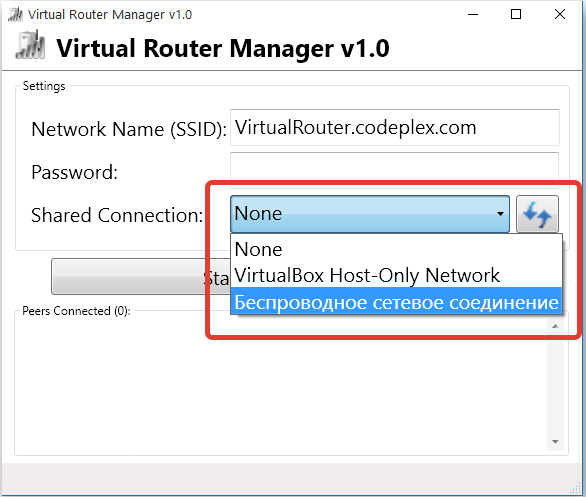
Tuleks mõista, et WiFi levitamine ilma tavalise ruuterita ainult siis, kui arvuti on ühendatud juhtmega võrguga või kasutab Interneti-ühenduse loomiseks USB-modemit. See ei tööta liikluse aktsepteerimiseks ja andmise nimel tavalises traadita võrgus ning selles pole peaaegu mingit mõtet. Mis tahes Windowsi versioonis pärast 7 peate minema ühenduskeskuse menüü menüüsse. Vajalikud sätted on peidetud võrguadapterite menüüsse. Virtuaalse ruuteri täieliku funktsionaalsuse tagamiseks peate valima adapteri, mille abil see arvuti on ühendatud Internetiga, ja avama selle atribuudid. Teisel vahekaardil, mille nimi on "Access", peate installima mõlemad tšekid, mis võimaldavad teistel kasutajatel kasutada selle arvuti saadud andmeid.
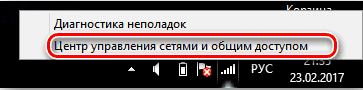
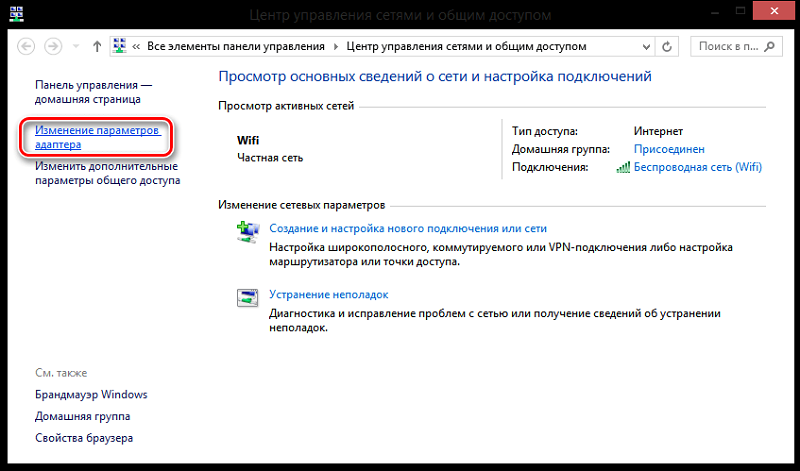
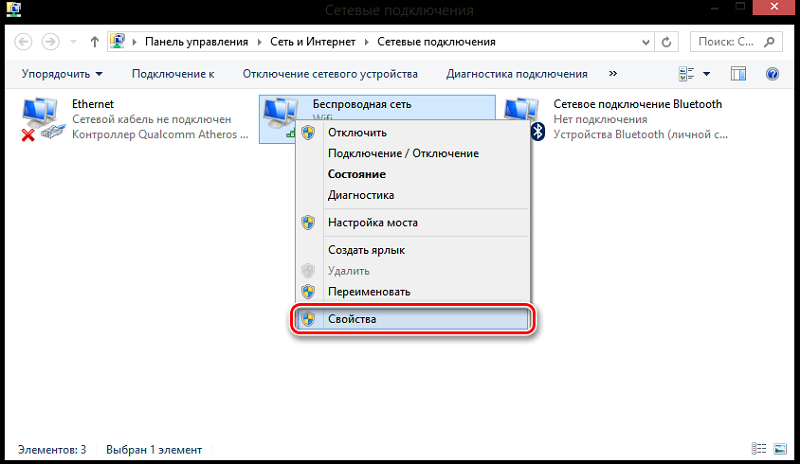
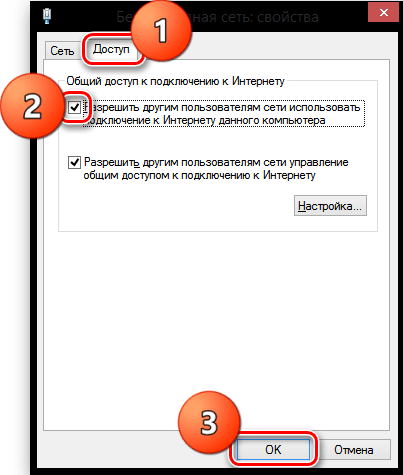
Käivitama
Installides programmi, mis aitab virtuaalset ruuterit Windowsis aktiveerida, käivitage see. Kui käivitamise ajal kuvatakse tõrge "riistvara rikke", kontrollige, kas lülitate sisse WiFi-funktsiooni, kas adapter on õigesti ühendatud, kui me räägime täiendavast seadmest, ja proovige ka juhtmeta draiverid installida ametlikud draiverid moodul. Kõigis ülaltoodud programmides peate sisestama SSID -nime, mis kannab teie loodud virtuaalset võrku, ning valima adapteri, mis toimib saabuva liikluse tarnijana. Kui valite kogemata traadita adapteri, tekib virtuaalse ruuteri käivitamisel aadresside konflikt, mis viib võrgu kasutamise võimatuseni.
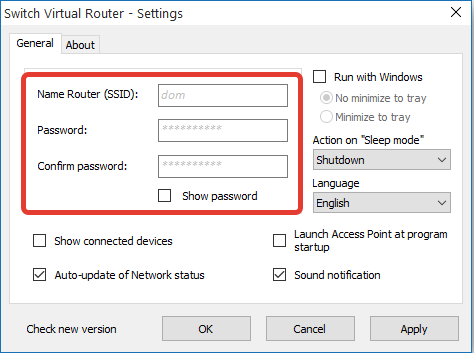
Kõik programmid, välja arvatud virtuaalne ruuterihaldur, vajavad ühenduse jaoks ka parooli. Soovitav on seda võimalust kasutada, kuna tarbetud ühendused toovad virtuaalse ruuteri tõhususe nullini. Traadita ringhäälingu alustamiseks jääb ainult nuppu Start vajutada. Kui kõik edukaks osutub, lülitub rakendus välja ja süsteemisalves leiate selle ikooni. Samuti muudab nupp Start oma nime peatumiseks - kui seda pole enam vaja kasutada virtuaalse ruuteri kasutamiseks, tuleb seda vajutada.
Töö ja probleemid
Kasutajad ütlevad, et WiFi virtuaalse võrgu funktsiooni loomiseks Windowsis on peaaegu veatult, välja arvatud mõned laialt levinud juhtumid. Kui uue traadita võrguga ühendatud seade ei pääse täielikku juurdepääsu Internetile, on vaja kontrollida viirusetõrje sätteid - tavaliselt ei võimalda see kaitserakendus arvutit kui omamoodi “silda” liiklust teistele tarbijatele edastada. Samuti võib probleemide allikas olla tavaline Windowsi tulemüür - parim, et välja lülitada parim aeg virtuaalses võrgus töötamiseks. Kui te ei näe traadita võrku pärast nupuvajutuse vajutamist, peate draiverid adapterisse värskendama, kasutades ainult ametlikke allikaid. Vastasel juhul pole probleeme - mainitud rakendused töötavad tavaliselt Microsofti opsüsteemi kõigi versioonidega - kuni uusimate Windows 10 -ni.
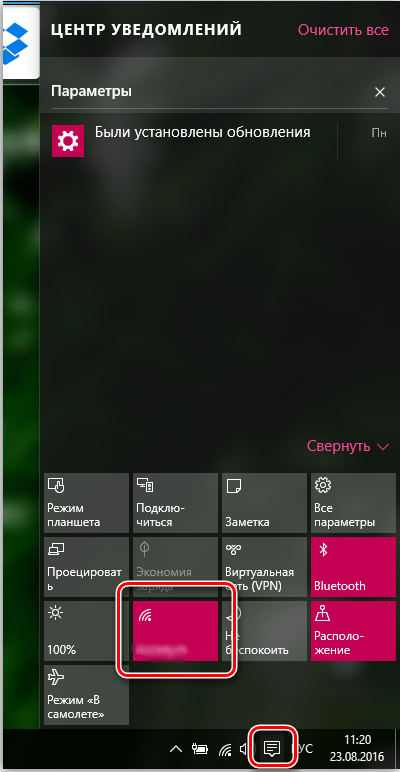
Samm-sammult juhised virtuaalse WiFi ruuteri loomiseks spetsiaalse tarkvara abil
Mõelgem üksikasjalikumalt virtuaalse ruuteri loomise protsessile MyPublicWiFi rakenduse näitel:
- Käivitame programmi. Käivitamine toimub tingimata administraatori nimel (vajutage PKM -i sildi järgi ja valige sobiv üksus).
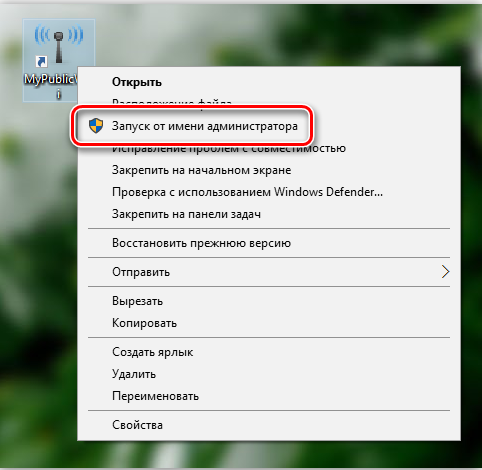
- Juurdepääsupunkt moodustatakse vaikimisi, kuid parem on määrata oma parameetrid:
- Võrgu nimi (SSID) - selles valdkonnas tähistame võrgu nime.
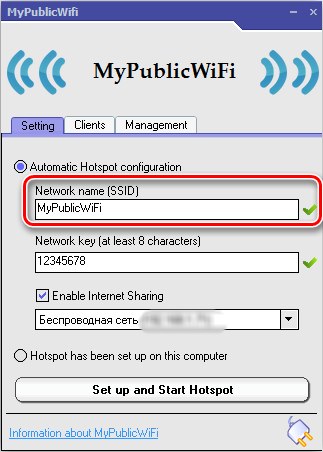
- Võrguvõti - siin määrasime parooli, kasutades ladina tähti, numbreid ja tähemärke.
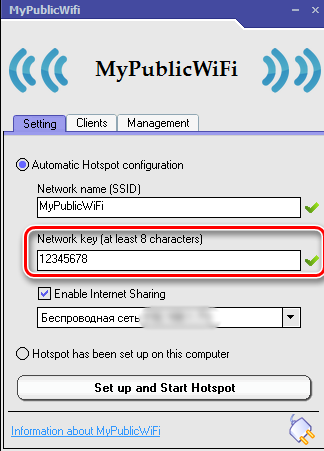
- Lubage Interneti -jagamine (kontrollige, kas Interneti -levitamine seadmetele võimaldab üksust kontrollida) - üksuse all olevas reas peaks see valima meie võrgu väljalangemise loendist. Kui seda kasutatakse ühe võrgu arvutis Interneti -juurdepääsuks, määratakse see automaatselt, kui ühendusi on mitu - valige õige võrk (valitud võrk levitatakse teistesse seadmetesse).
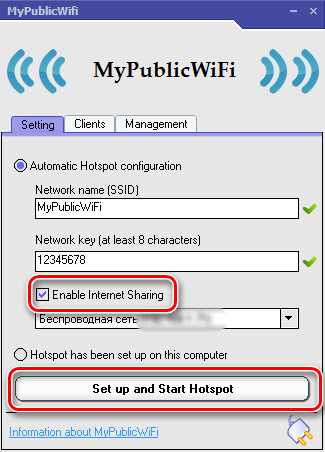
Andmete sisestamisel ei ole lubatud kasutada Venemaa paigutust ja lünki. Pärast kõigi seadistuse vahekaartide konfigureerimist saate ühendada seadistuse ja käivitada nupu POOTPOT programmi akna alumises osas.
- Programmis saate teha ka mõnda muud seadet, näiteks vahekaardil "Management", et valida liideskeelt, avada või blokeerida juurdepääs Torrenti jälgijatele, rakendada liiklusfiltrit ja võimaldada logide logide jurisdiktsiooni. Vajadusel saate "Auto Start" üksuses aktiveerida tarkvara (automaatne turuletoomine arvutioperatsioonisüsteemiga). Klientide vahekaardil näete nende nimede, IP -aadresside ja muu teabega ühendatud seadmete loendit.
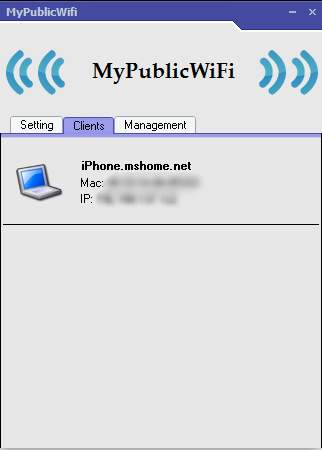
- Interneti -levitamise seadmete lahendamiseks läheme juurde "Juhtimisvõrgus" - "Võrk ja Internet" - "Võrguühendused" (Windows 10, "Juhtimise" asemel saate kasutada seadmeid "parameetrid"). Siin vajutame loodud ühenduse PKM -i ja vahekaardil "Juurdepääs" lubame teistel seadmetel võrku kasutada.
Võrk on aktiivne, kui seade (arvuti või sülearvuti) sisse lülitatakse. Niisiis, kui sülearvuti korral on pikka aega vajalik, peaksite veenduma, et seade ei lähe tegevusetusega unerežiimi, mille tulemusel katkestatakse juurdepääs võrgule. Toiteallika vooluringi saate konfigureerida (lülitage seadme ülekandmine unerežiimi) juhtpaneelide jaotises "toide".
Wi-Fi levitamiseks ja muude sarnaste rakenduste jaoks on lihtne konfigureerida, näiteks lülitage virtuaalne ruuter, Connectify Hotspot või sarnased tooted.
Ja milline tarkvara virtuaalse ruuteri loomiseks ja WiFi-võrgu käivitamiseks teie kasutatav WiFi-võrk? Kas seadistamisel tekkisid probleemid ja kuidas õnnestus teil nendega hakkama saada? Rääkige meile oma kogemustest kommentaarides.
- « Kuidas on tehase seadete taastamine sülearvutis
- Testiheli ei olnud võimalik korrata - kõik võimalused probleemi lahendamiseks »

